
Bagaimana cara mentransfer nada dering dari iPhone ke komputer dengan atau tanpa iTunes?

Anda mungkin merasa nada dering bawaan membosankan dan ingin menjadikan lagu favorit Anda sebagai nada dering di iPhone. Saat menikmati nada dering khusus di iPhone, Anda juga akan mendapati bahwa nada dering yang diunduh dan dibeli pasti menghabiskan terlalu banyak ruang penyimpanan. Jadi, sebaiknya Anda memindahkan nada dering yang tidak terpakai ke komputer untuk mengosongkan lebih banyak ruang penyimpanan iPhone .
Adakah cara mudah untuk mentransfer nada dering dari iPhone ke komputer? Tentu. Anda akan mempelajari dua solusi efektif di artikel ini.

Untuk mentransfer nada dering yang dibeli maupun yang tidak dibeli dari iPhone ke komputer, Coolmuster iOS Assistant adalah pilihan terbaik. Aplikasi ini mendukung berbagai format nada, seperti MP3, M4A, AAC, AIF, WAV, MPEG, dll., dan memungkinkan Anda untuk melihat pratinjau dan mentransfer nada dering yang Anda suka secara selektif dalam 3 langkah. Selain itu, aplikasi ini menawarkan dua opsi untuk menyimpan nada dering Anda - mencadangkan nada dering di komputer Anda atau lokasi cadangan iTunes default.
Secara keseluruhan, Anda dapat menggunakannya untuk mentransfer nada dari iPhone ke PC tanpa iTunes, mencadangkan dan memulihkan keseluruhan file iPhone , dan mengelola data iPhone Anda.
Fitur utama Asisten iOS :
Berikut ini cara memindahkan nada dering dari iPhone ke komputer tanpa iTunes:
01 Unduh dan buka perangkat lunak transfer nada dering iPhone ini setelah menginstalnya di komputer Anda. Gunakan kabel USB untuk menghubungkan iPhone Anda ke komputer ini dan klik "Trust" jika jendela muncul di perangkat Anda. Kemudian, klik "Continue" pada program untuk melanjutkan.

02 Setelah terhubung, Anda akan melihat antarmuka utama di bawah ini. Seperti yang terlihat dari antarmuka utama, semua folder file yang beragam tertata rapi dan ditampilkan.

03 Pilih "Musik" dari panel kiri, klik grup "Nada", dan pratinjau detail nada dering dengan bebas. Setelah memeriksa nada dering yang diinginkan, ketuk tombol "Ekspor" di bagian atas dan pilih lokasi cadangan untuk menyimpan berkas.

Tutorial Video:
Sekarang, kita tahu cara mentransfer nada dering dari iPhone ke PC. Bagaimana dengan cara mentransfer nada dering ke iPhone dari komputer? Berikut panduan langkah demi langkah yang tidak boleh Anda lewatkan.
Cara Menambahkan Nada Dering ke iPhone dari Komputer (Cara Terbaik)Bisakah Anda mentransfer nada dering dari iPhone ke iTunes ? Jawabannya ya. Namun, iTunes hanya mendukung nada yang dibeli dari iTunes Store, bukan dari sumber lain atau yang Anda sesuaikan sendiri. Selain itu, bug utama yang dilaporkan banyak orang adalah dapat menyebabkan hilangnya data dari iPhone Anda. Selain itu, proses sinkronisasi dapat menduplikasi file yang dibeli di perpustakaan iTunes. Selain itu, Anda tidak dapat mentransfer nada dering yang diinginkan secara selektif, melainkan seluruh perpustakaan nada ke komputer.
Jika Anda tidak keberatan dengan kekurangan di atas, Anda dapat melakukan langkah-langkah berikut:
Langkah 1. Izinkan komputer Anda untuk bekerja dengan pembelian iTunes Store dengan mengeklik ikon iTunes > "Akun" > "Otorisasi" > "Otorisasi Komputer Ini" > "Otorisasi".

Langkah 2. Hubungkan iPhone Anda ke komputer dengan kabel USB dan luncurkan iTunes.
Langkah 3. Saat iTunes mendeteksi iPhone Anda, klik "File" di jendela iTunes > ketuk "Perangkat" > "Transfer Pembelian dari iPhone".

Langkah 4. Terakhir, semua pembelian dari iPhone Anda akan ditransfer ke perpustakaan iTunes, seperti nada dering, musik, acara TV, film, buku audio, dll.
Pelajari Lebih Lanjut: Klik di sini untuk mempelajari cara mentransfer nada dering dari iPhone ke iPhone .
Sungguh menenangkan dan menyenangkan ketika nada dering khusus berdering di iPhone Anda! Jika Anda ingin menyesuaikan nada dering untuk diri sendiri, ikuti langkah-langkahnya di sini:
Langkah 1. Seret berkas MP3 ke perpustakaan iTunes. Setelah memotong dan menyimpan bagian berkas MP3 yang diperlukan, seret ke perpustakaan iTunes. ( Bagaimana cara membuat nada dering MP3 di iPhone ?)
Langkah 2. Klik kanan musik yang ingin Anda sesuaikan, lalu klik "Dapatkan Info" > "Opsi" > atur waktu mulai dan berhenti untuk nada tersebut.
Langkah 3. Ketuk tab "File" di pojok kiri atas, pilih opsi "Konversi", lalu "Buat Versi AAC" dari menu.
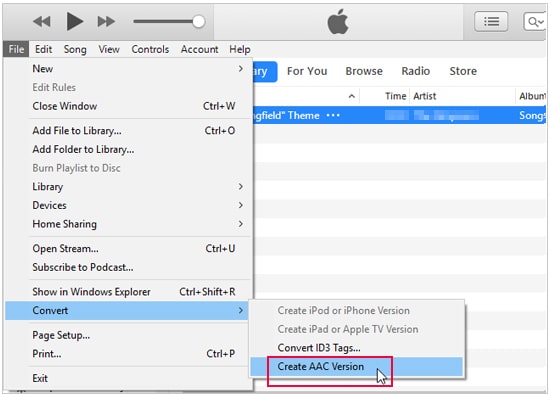
Langkah 4. Setelah itu, buka jalur lokasi, temukan berkas musik, ganti namanya, dan ubah ekstensi ".m4a" menjadi ".m4r". Setelah selesai, iPhone Anda akan mengenali berkas audio tersebut sebagai nada dering.

Langkah 5. Hapus file AAC dan file MP3 dari pustaka iTunes agar tidak tercampur, lalu impor file .m4r ke iTunes. iTunes kemudian akan menyelaraskan dan menambahkan nada dering ke iPhone Anda.
Untuk mentransfer nada dering dari iPhone ke komputer, Anda dapat memilih 2 cara terbaik yang telah dijelaskan di bagian sebelumnya. Jika Anda ingin mentransfer semua nada dering yang dibeli dan tidak dibeli dari iPhone ke komputer, Anda dapat menjadikan Coolmuster iOS Assistant sebagai pertimbangan utama. Perangkat lunak transfer nada dering iPhone ini menghilangkan operasi yang berulang dan memastikan lagu yang diinginkan tertransfer dengan aman. Sebagai perbandingan, iTunes hanya memungkinkan Anda mentransfer nada dering yang dibeli dari iTunes Store.
Anda dapat memutuskan sesuai kebutuhan Anda. Dan, jika Anda membutuhkan dukungan teknis lebih lanjut dari kami, silakan beri tahu kami di kolom komentar.
Artikel Terkait:
Cara Menambahkan Nada Dering ke iPhone tanpa iTunes & Membuat Nada Dering Kustom di iPhone
Bagaimana Cara Mentransfer Nada Dering dari Android ke iPhone? 4 Cara
Cara Mentransfer Musik dari iPhone ke iPad [Semua 6 Cara]
[Panduan Terbaru] Cara Mentransfer Nada Dering dari Android ke Android

 Transfer iOS
Transfer iOS
 Bagaimana cara mentransfer nada dering dari iPhone ke komputer dengan atau tanpa iTunes?
Bagaimana cara mentransfer nada dering dari iPhone ke komputer dengan atau tanpa iTunes?





